iOS 10 ได้เปิดการเข้าถึงสต็อกจำนวนมากปพลิเคชัน Siri มีประสิทธิภาพมากกว่าเพียงเพราะมันสามารถเชื่อมต่อกับแอพอื่น ๆ ได้ ก่อนหน้า iOS 10 Siri สามารถส่งข้อความผ่านแอพ Messages ได้เท่านั้น ตั้งแต่ iOS 10 คุณสามารถขอให้ Siri ส่งข้อความผ่านแอพใดก็ได้ที่สนับสนุนอยู่ในขณะนี้ อันที่จริงแล้วแอพทั้งหมดไม่เพียง แต่ส่งข้อความเท่านั้นตอนนี้สามารถเชื่อมต่อกับ Siri ได้แล้ว คุณสามารถใช้แอปเตือนความจำที่คุณเลือกเพื่อสร้างการแจ้งเตือนใหม่หรือขอให้ Siri จดบันทึกในแอพที่คุณต้องการ ในปัจจุบัน Viber และ Whatsapps ได้เพิ่มการรองรับ Siri นี่คือวิธีการให้ Siri เริ่มใช้แอพที่คุณต้องการเพื่อส่งข้อความ
ตรวจสอบให้แน่ใจว่าคุณใช้งาน iOS 10 และอัปเดตแอปของคุณแล้ว ในขณะที่เขียนสิ่งนี้ทั้ง Whatsapp และ Viber ได้เพิ่มการสนับสนุนสำหรับ Siri เพื่อให้คุณสามารถทดสอบได้ด้วยแอพทั้งสองนี้
เปิดแอพการตั้งค่าแล้วแตะที่ Siri เลื่อนหน้าจอการตั้งค่าลงแล้วแตะการสนับสนุนแอพ ในหน้า Support App ให้เปิดใช้งานการเข้าถึง Siri สำหรับแอพที่คุณต้องการใช้

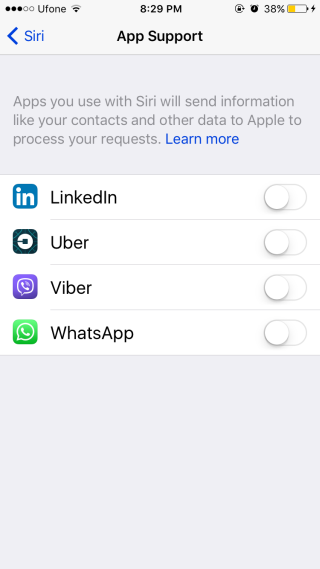
กดปุ่มโฮมค้างไว้เพื่อเปิดใช้งาน Siri ให้คำสั่งและบอกแอปที่คุณต้องการให้คำสั่งดำเนินการ
ตัวอย่างเช่นหากคุณพูดว่าส่ง [ชื่อผู้ติดต่อ]ข้อความสิริจะส่งข้อความผ่านแอปข้อความเริ่มต้น อย่างไรก็ตามหากคุณพูดว่าส่ง [ชื่อผู้ติดต่อ] ข้อความผ่าน Whatsapp ตอนนี้ Siri จะสามารถส่งข้อความผ่าน Whatsapp ได้
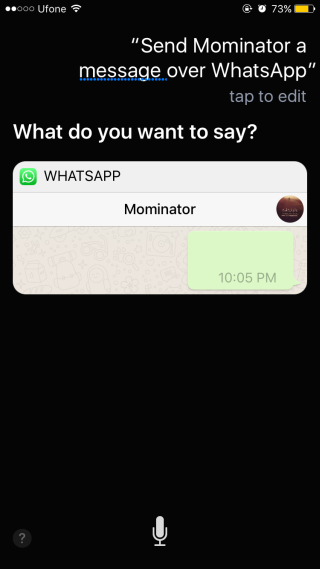
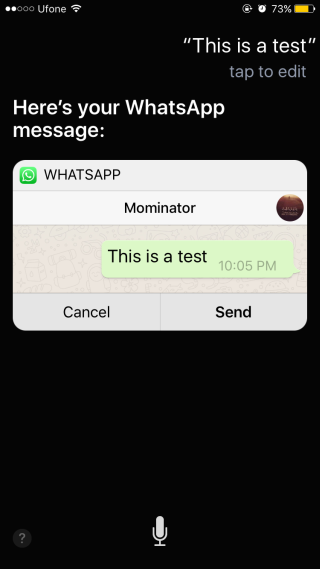
คุณสามารถใช้ Siri กับแอพใดก็ได้ที่ต้องการรองรับมัน คุณสามารถใช้ Siri เพื่อสั่งซื้อรถ Uber ได้ ฉันคาดเดาว่า Evernote จะเพิ่มการสนับสนุนในเร็ว ๆ นี้ มันได้เพิ่มการรองรับแอป Messages ไว้แล้วดังนั้น Siri จึงไม่อาจเป็นไปได้
Facebook Messenger ผิดปกติพอไม่ได้เพิ่มการสนับสนุน Siri แต่อีกครั้งมันเป็นเพียงเรื่องของเวลา สิ่งเดียวที่แปลกคือ Facebook Messenger ไม่ได้เข้าแถวก่อน













ความคิดเห็น